
- Продукти
- Диаграми
- Ценообразуване
- Урок
- ЧЗВ
- Блог

-
Моята мисловна карта
Моята блок-схема
Моят профил
Сигурност
Излез от профила си



 Моята мисловна карта
Моята мисловна карта Моята блок-схема
Моята блок-схема Моят профил
Моят профил Сигурност
Сигурност Излез от профила си
Излез от профила си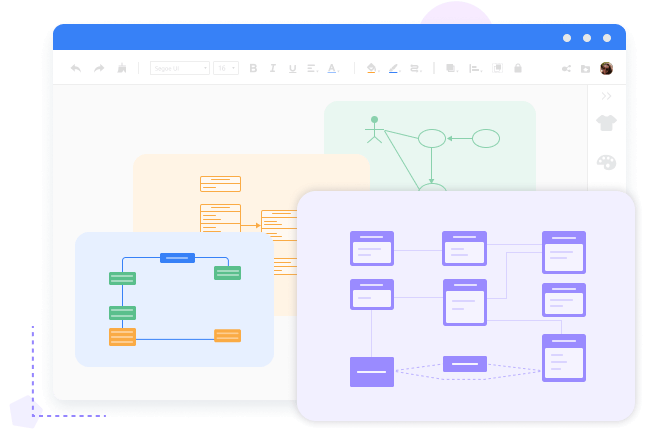
Когато искате да използвате UML диаграми, за да опишете структури и обекти на някои системи и да покажете как се държат тези обекти, може да откриете, че има много типове UML диаграми. В този случай имате нужда от инструмент, който може да поддържа създаването на всякакви UML диаграми без ограничения. И MindOnMap е такъв създател на UML диаграми, който може да рисува UML диаграми на класове, UML диаграми на последователности, UML диаграми на активност, UML диаграми на случаи на използване, UML компонентни диаграми и др.
Създайте UML диаграмаЗатруднявате ли се да намерите подходящи и правилни означения на UML диаграма, когато правите UML диаграма? Сега имате MindOnMap за облекчаване на вашите затруднения, създател на UML диаграми, който поставя всички символи на UML диаграми в независима секция в левия панел. Можете да намерите и използвате удобно UML диаграмни обозначения, включително символи на класове, актьорски и обектни обозначения, символи за обратно извикване и т.н. И можете да ги добавите към вашите диаграми чрез двукратно щракване или плъзгане и пускане, което е лесно.
Създайте UML диаграма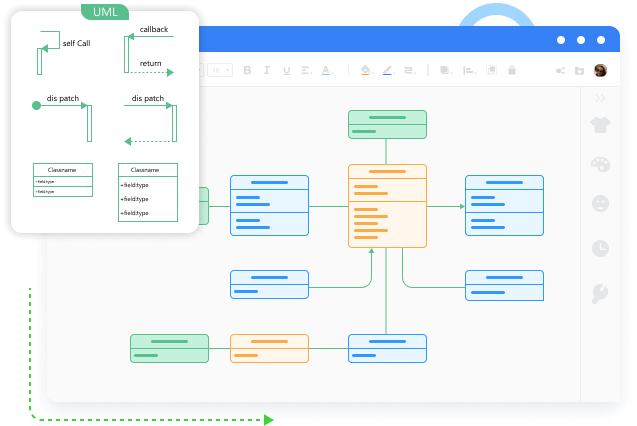
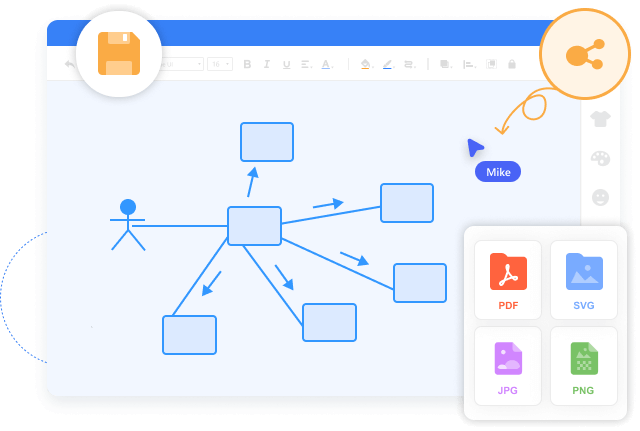
В повечето случаи създавате UML диаграми за работа. Така че е необходимо да позволите на вашите колеги да преглеждат лесно вашите UML диаграми. А MindOnMap ви позволява да споделяте вашите UML диаграми с други чрез връзки. Освен това можете да зададете продължителността на връзката към вашата диаграма и да я шифровате, за да сте сигурни, че непознати няма да преглеждат вашите данни. Освен това можете да експортирате вашите UML диаграми от MindOnMap в JPEG, PNG, SVG, PDF и др.
Създайте UML диаграма
Безопасен за употреба
За разлика от някои онлайн инструменти, MindOnMap UML Diagram Tool е безопасен и обещава да защити цялата ви информация.

Смяна на стилове
MindOnMap ви позволява да избирате цветове, шрифтове и размери за вашите текстове и да променяте цвета на формата, за да персонализирате стилове.

Популярни шаблони
Можете да използвате различни често използвани шаблони на UML диаграми в MindOnMap, когато правите UML диаграми.

Вижте История
Ако често създавате UML диаграми с помощта на MindOnMap, можете да проверите хронологията на направените от вас UML диаграми.
Стъпка 1. Отворете UML Diagram Tool
За да започнете да правите UML диаграма, щракнете върху бутона Създаване на UML диаграма и влезте в MindOnMap с вашия имейл.
Стъпка 2. Изберете Блок-схема
Моля, щракнете върху бутона Блок-схема, за да влезете бързо във функцията за създаване на вашата UML диаграма.
Стъпка 3. Създайте UML диаграма
След като влезете в платното за създаване на UML диаграма, моля, първо разгънете секцията със символи на UML диаграма. След това можете да намерите символа, който ще използвате, и да щракнете двукратно върху него, за да добавите. За да въведете текстове и данни, щракнете двукратно върху платното и изберете Текст.
Стъпка 4. Споделете с колеги
Когато завършите създаването на вашата UML диаграма, можете да щракнете върху бутона Споделяне, за да генерирате вашата диаграма във връзка и да я изпратите на други.


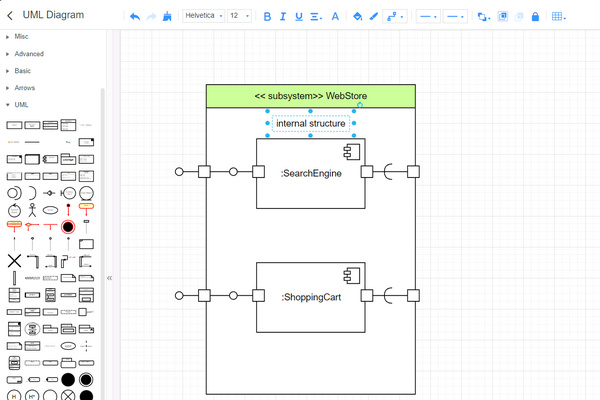



Проверете какво казват нашите потребители за MindOnMap и опитайте сами.
Тара
Трябва да дам възможност на колегите си да разберат структурата на работата ми. Несъмнено UML диаграмата е подходящ инструмент, а MindOnMap много ми помага при създаването на тази диаграма.
Елиът
Процесът на създаване на UML диаграма е сложен, но MindOnMap го прави по-лесен от преди!
Брайън
Създателят на UML диаграми MindOnMap е невероятен, защото е безплатен и лесен за рисуване на UML диаграми онлайн и предлага много често използвани символи на UML диаграми.
Какво е UML диаграма?
UML диаграмата е базирана на UML (Unified Modeling Language) диаграма, чиято цел е да представи система визуално и нейните ключови играчи, актьори, операции, артефакти или класове за по-добро разбиране, модифициране, поддържане или документиране на информация за системата.
Как да четем UML класова диаграма?
В UML диаграмата на класове полетата представляват различни класове, линиите представляват връзки между тези класове, а стрелките представляват значението на диаграмата.
Какви са 9-те вида диаграми в UML?
Типовете UML диаграми са диаграма на класове, диаграма на обекти, диаграма на случаи на употреба, диаграма на пакети, диаграма на активност, диаграма на времето, диаграма на последователност, диаграма на компоненти и диаграма на състоянието.